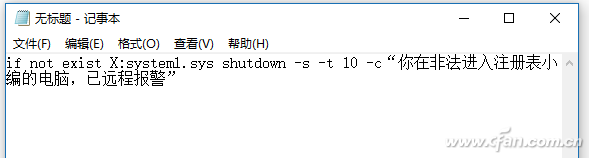安全密钥是u盘吗(win10用u盘做物理安全密钥)
现在U盘好像除了做个系统盘之外就没什么太多的用处了,大文件靠移动硬盘,小文件网上传。像小编出于职业习惯每天带着几个以备不时之需(随时做个系统盘帮同事装机)应该没几个了。既然手边就有,那不妨再让它们增加些功能,发挥余热。
虽然吧,从Windows 10开始登录界面可以选用简单的PIN码或微软账号登录系统,但任谁都不敢说会不会偶尔脑抽把这些忘得一干二净,指望去微软网站重置、用WinPE去掉密码,在某些情况下极为不现实,对还在使用Windows 7的小伙伴,接下来的内容更要认真阅读哦。
先把常用(随身携带)的U盘插到电脑中,然后打开控制面板,搜索“创建密码重设盘”(Win7不用搜索,在用户账户中就能看到,Win10隐藏了),然后按着操作操作步骤的指引,制作个能够解除当前系统登录密码的U盘。
那啥,需要说明的是,Windows只是把相应的文件存储在U盘中,不到1MB,U盘在其他时间该干什么还干什么,不用刻意找个空白U盘专门做这个。
嗯,要是觉得密码什么的,依靠小伙伴日常学到的技巧可以轻轻松松搞定,那U盘钥匙这个就有些难度了哦。
先用Windows自带的记事本,或其他文本处理软件,将以下命令复制进去:
if not exist G:systeml.sys shutdown -s -t 10 -c
其中"X:"代表U盘的盘符,想要点惊悚的效果,可以在命令后面随便写点文字,如
if not exist X:systeml.sys shutdown -s -t 10 -c“你在非法进入注册表小编的电脑,已远程报警”
将它保存为.bat格式的文件,再在U盘建个名为systeml.sys的空白文件即可。
之后在组策略编辑器中(Win R后输入gpedit.msc),依次进入“计算机机配置-Windows设置-脚本(启动/关机)”,选择右侧的“启动”,并将刚才囧案例的批处理文件添加到列表中。
这样折腾之后,进入系统之后如果检测不到该U盘的话(主要是U盘内的文件),10秒就关键,任谁都用不了。
你问要是U盘丢了怎么办?简单啊,再找个U盘重新做个systeml.sys,或者在WinPE模式下删除那个批处理文件就解决了(呵呵,知道怎么整人了吧?)。